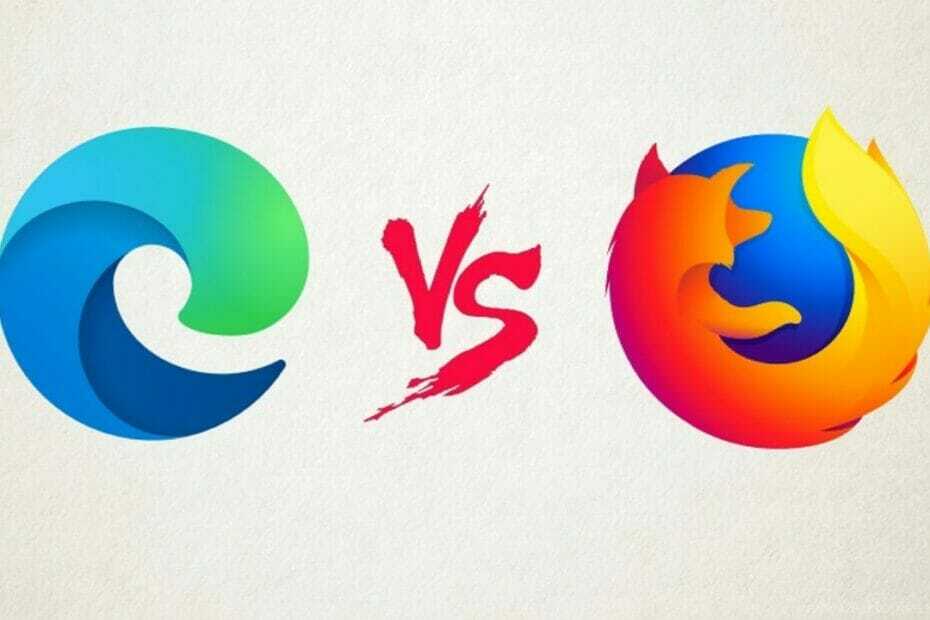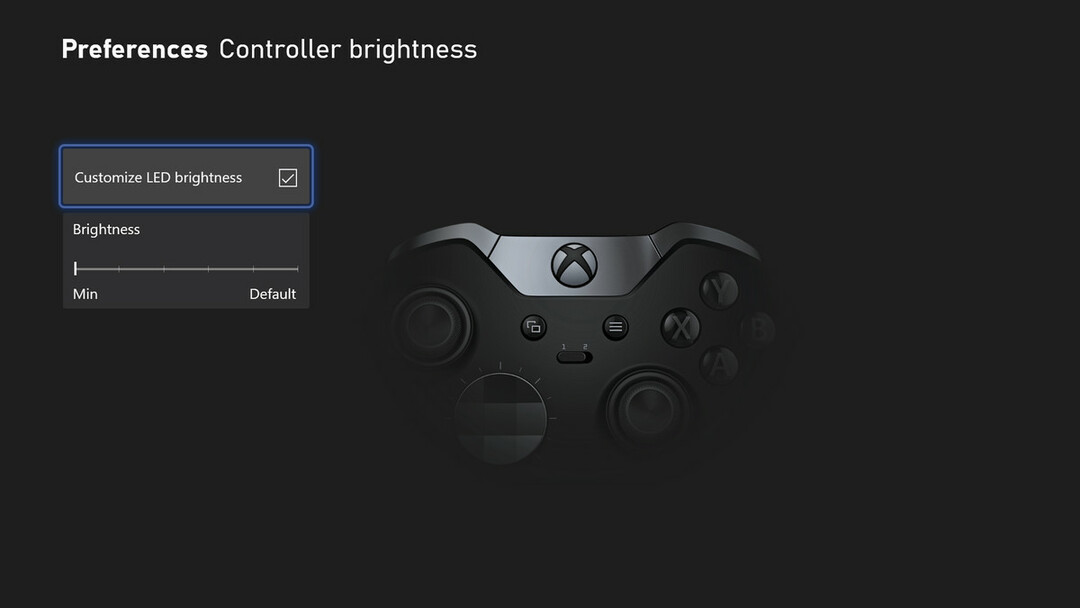Acest software va repara erorile obișnuite ale computerului, vă va proteja de pierderea fișierelor, malware, defecțiuni hardware și vă va optimiza computerul pentru performanțe maxime. Remediați problemele PC-ului și eliminați virușii acum în 3 pași simpli:
- Descărcați Restoro PC Repair Tool care vine cu tehnologii brevetate (brevet disponibil Aici).
- Clic Incepe scanarea pentru a găsi probleme cu Windows care ar putea cauza probleme cu computerul.
- Clic Repara tot pentru a remedia problemele care afectează securitatea și performanța computerului
- Restoro a fost descărcat de 0 cititori luna aceasta.
Un număr bun de utilizatori de Windows 8 sunt aparent afectați de o altă problemă după actualizarea Windows 8.1 - bara de căutare a căutării este foarte lentă și consumă multă utilizare a procesorului
Din păcate, ne-am întors, raportând noi probleme semnalate de utilizatorii Windows 8.1. De data aceasta, se pare că actualizarea Windows 8.1 a făcut ca funcțiile de căutare să funcționeze foarte lent. Utilizatorii Windows 8.1 sunt frustrați de faptul că bara Căutare farmec răspunde foarte lent pentru ei și consumă de fapt utilizarea procesorului.
Unul dintre ei spune următoarele:
De la actualizarea la Windows 8.1 în acest weekend, funcția Căutare a devenit destul de inutilă. Când încep să scriu, îmi trimite utilizarea procesorului la 100% (Task Manager arată Windows Explorer ca principalul infractor), iar rezultatele sunt destul de lente. Unele căutări care au funcționat mai devreme (de exemplu, tastarea „dispozitive” ar afișa un link „Dispozitive și imprimante” pentru Panoul de control) nu mai sunt afișate dacă „Tot” este selectat pentru căutare.
Dacă selectez „Setări” în meniul derulant, atunci este afișat linkul „Dispozitive și setări”, dar durează aproximativ 3 secunde pentru ca rezultatele să apară făcând totul inutil. Am încercat să dezactivez complet serviciul Windows Search (deși nu este cel care atinge vârful procesorului), dar nu a ajutat. De asemenea, a fost dezactivată integrarea căutării web Bing în setările computerului, dar nu a schimbat nimic (în afară de faptul că rezultatele web sunt acum omise din căutarea lentă).
Dacă ați obținut același lucru problemă în Windows 8.1 cu farmecul dvs. de căutare, apoi alți utilizatori recomandă următoarea corecție:
Adăugarea X: Users [YOURUSERNAME] AppDataLocalPackages la index (prin Opțiuni de indexare) remediază problema. Alternativ, puteți adăuga, de asemenea, întregul folder AppData, așa cum s-a sugerat anterior, dar mi se pare cam exagerat.
Rulați o scanare a sistemului pentru a descoperi erori potențiale

Descărcați Restoro
Instrument de reparare PC

Clic Incepe scanarea pentru a găsi problemele Windows.

Clic Repara tot pentru a remedia problemele cu tehnologiile brevetate.
Rulați o scanare PC cu Restoro Repair Tool pentru a găsi erori care cauzează probleme de securitate și încetinesc. După finalizarea scanării, procesul de reparare va înlocui fișierele deteriorate cu fișiere și componente Windows noi.
Un utilizator Lenovo ThinkPad 2 pare să fie încă afectat de o problemă lentă de căutare în Windows 8.1:
Da, ThinkPad 2 meu a devenit foarte lent cu totul în general. Cu toate acestea, noua căutare este imposibil de utilizat. Tastatura închide și apăsările de tastă sunt atât de întârziate încât sunt dureroase. Ce s-a întâmplat.? A trebuit să fixez bing-ul pe ecranul de pornire de la ie, doar ca să pot căuta pe web.
După ce am citit mai multe despre această problemă, am descoperit că și utilizatorii Surface au raportat acest lucru. Desigur, soluțiile variază de la utilizator la utilizator. În timp ce pentru unii trucul de mai sus rezolva problemele, altele stabiliseră un VHD pe cardul SD. Eliminarea acestuia și transferul fișierelor la rădăcina cardului au rezolvat problema vitezei pentru unele dintre ele. Altele trebuie doar să instaleze cele mai recente actualizări care au rezolvat și problema.
De asemenea, puteți încerca următoarea soluție sugerată de un inginer Microsoft Suport pe forumuri. Pregătește-te, este destul de lung:
Metoda 1: Rulați instrumentul de depanare a întreținerii sistemului și verificați dacă vă ajută.
a) Apăsați tasta „Windows + W” de pe tastatură.
b) Tastați instrumentul de depanare în caseta de căutare și apoi apăsați pe.
c) Selectați Depanare. Faceți clic pe Vizualizare toate și selectați Întreținere sistem.
d) Faceți clic pe Următorul și urmați instrucțiunile de pe ecran.Notă: v-aș sugera să deconectați toate dispozitivele externe, altele decât mouse-ul și tastatura și să verificați dacă vă ajută.
Metoda 2: Dacă problema persistă, v-aș sugera să porniți computerul în modul sigur și să verificați dacă problema apare sau nu. Dacă problema nu apare în modul sigur, setați computerul într-o stare de pornire curată și verificați dacă vă ajută.
Pasul 1: v-aș sugera să consultați articolul și să verificați dacă vă ajută.
Setări de pornire Windows (inclusiv modul sigur)Pasul 2: Dacă problema nu apare în modul sigur, efectuați o pornire curată și verificați.
Setarea sistemului într-o stare de pornire curată vă va ajuta să identificați dacă aplicații terțe sau elemente de pornire cauzează problema.
Cum să efectuați un boot curat pentru a depana o problemă în Windows Vista, Windows 7 sau Windows 8
Notă:
1) După pașii curați de depanare la pornire, urmați secțiunea „Cum se resetează computerul pentru a porni ca de obicei după depanarea cu boot curat ”în linkul furnizat pentru a vă readuce computerul la pornire normală modul.
2) Se aplică Windows 8.1.
După ce ați încercat toate soluțiile de mai sus, bara dvs. Charm de căutare se simte în continuare întârziată în Windows 8.1?
 Încă aveți probleme?Remediați-le cu acest instrument:
Încă aveți probleme?Remediați-le cu acest instrument:
- Descărcați acest instrument de reparare a computerului evaluat excelent pe TrustPilot.com (descărcarea începe de pe această pagină).
- Clic Incepe scanarea pentru a găsi probleme cu Windows care ar putea cauza probleme cu computerul.
- Clic Repara tot pentru a remedia problemele cu tehnologiile brevetate (Reducere exclusivă pentru cititorii noștri).
Restoro a fost descărcat de 0 cititori luna aceasta.